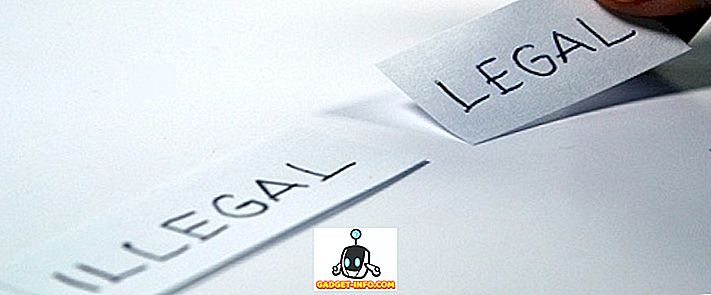Bắt đầu từ ngày 17 tháng 10, Bản cập nhật Fall Creators Update (phiên bản 1709) cho Windows 10 sẽ được phát hành cho người dùng phổ thông. Bản cập nhật sẽ bắt đầu được tung ra theo từng giai đoạn, bắt đầu với các thiết bị mới hơn và cuối cùng tiếp cận tất cả người dùng Windows 10. Bản cập nhật mới mang đến hàng tấn các tính năng mới như Story Mix, Clipboard dựa trên nền tảng đám mây và nhiều tính năng khác. Điều đó đang được nói, nếu bạn dựa vào hệ thống của mình để làm việc hoặc đơn giản là bạn muốn chờ đợi để đảm bảo rằng bản cập nhật đủ ổn định, hãy đọc tiếp, vì chúng tôi chỉ cho bạn cách trì hoãn Cập nhật Windows 10 Fall Creators Update một cách dễ dàng.
Dừng cập nhật Windows 10 Fall Creators - Phương pháp được đề xuất
Lưu ý : Phương pháp này chỉ hoạt động trên Windows 10 Pro và Enterprise, không phải trên Home Edition. Mặc dù phương pháp này làm trì hoãn Cập nhật người tạo mùa thu, hệ thống của bạn vẫn sẽ tiếp tục nhận được tất cả các bản vá bảo mật cần thiết. Điều này sẽ giúp vá bất kỳ lỗ hổng bảo mật nào trong phiên bản bạn đang chạy.
- Mở cài đặt của Windows 10 bằng cách nhấn Windows + I. Tại đây, nhấp vào Cập nhật & Bảo mật .

- Trong phần Cài đặt Cập nhật của Nhật Bản, hãy nhấp vào các tùy chọn Nâng cao .

- Một cửa sổ mới sẽ mở ra. Cuộn xuống mục Chọn khi các bản cập nhật được cài đặt . Tại đây, nhấp vào menu thả xuống để trì hoãn các tính năng cập nhật tính năng của Wap, như thể hiện trong hình ảnh bên dưới.

- Từ đây, bạn có thể chọn số ngày để trì hoãn Cập nhật người tạo mùa thu cho . Ví dụ: tôi đã chọn trì hoãn cập nhật trong 365 ngày, nhưng bạn có thể chọn bất kỳ số nào theo sở thích của mình.

- Và đó là nó. Thiết bị của bạn sẽ không nhận được Cập nhật người tạo mùa thu cho đến thời điểm bạn đã chỉ định hoặc cho đến khi bạn hoàn nguyên cài đặt.
Tránh cập nhật Windows 10 Fall Creators - Phương pháp thay thế
Lưu ý : Mặc dù phương pháp này hoạt động trên tất cả các phiên bản Windows 10, nhưng nó chặn tất cả các tác vụ liên quan đến mạng nền như tải xuống Windows Store hoặc cập nhật trực tiếp của Menu Start. Mặc dù các bản cập nhật ưu tiên vẫn sẽ tiếp tục được tải xuống thông qua Windows Update, nhưng nó sẽ chặn Cập nhật người tạo mùa thu.
- Mở cài đặt máy tính của bạn bằng cách nhấn Windows + I. Tại đây, nhấp vào Mạng và Internet Internet .

- Trong mạng và mạng Internet, hãy truy cập mạng Wi-Fi, và sau đó nhấp vào tên của mạng mà bạn đã kết nối . (Trong trường hợp bạn muốn thực hiện việc này cho một mạng khác, bạn có thể tìm thấy danh sách các mạng mà máy tính của bạn đã được kết nối trước đó bằng cách nhấp vào trên Manage Manage các mạng đã biết. Nếu bạn chọn tùy chọn này, hãy nhấp vào tên mạng bạn muốn và sau đó nhấp vào trên Properties Properties.)

- Tại đây, dưới kết nối Metered Metered, bạn sẽ tìm thấy một nút chuyển đổi được gọi là Set Set là kết nối có đồng hồ đo . Bật cái này lên và bạn đã hoàn thành.

Và đó là nó. Windows 10 bây giờ sẽ cho rằng bạn có gói dữ liệu hạn chế và sẽ không tải xuống các bản cập nhật trong khi được kết nối với mạng WiFi này.
Chặn tất cả các bản cập nhật Windows 10 hoàn toàn
Ngoài ra, bạn có thể muốn chặn tất cả các bản cập nhật cho Windows 10. Có thể là gói dữ liệu hạn chế của bạn hoặc không sẵn sàng chấp nhận rủi ro khi cập nhật thiết bị của mình, có một số phương pháp để chặn tất cả các bản cập nhật. Gần đây chúng tôi đã làm một bài viết chuyên sâu về điều đó, mà bạn có thể xem ở đây.

Trì hoãn cập nhật Windows 10 Fall Creators dễ dàng
Mặc dù bất kỳ bản cập nhật mới nào đều đi qua toàn bộ Chương trình Người dùng nội bộ Windows, nhưng vẫn có thể có một số lỗi chưa được phát hiện, có thể sẽ xuất hiện trong bản phát hành cuối cùng. Vì vậy, đó là một biện pháp tốt để chờ đợi cho đến khi triển khai hàng loạt bản cập nhật mới, đặc biệt nếu bạn dựa vào hệ thống của mình cho công việc hoặc các mục đích quan trọng khác. Tôi biết một vài người trong văn phòng của tôi chắc chắn sẽ đợi một thời gian trước khi cập nhật. Nhưng còn bạn thì sao? Hãy cho chúng tôi biết lý do của bạn để trì hoãn Cập nhật người tạo mùa thu, trong phần bình luận bên dưới.